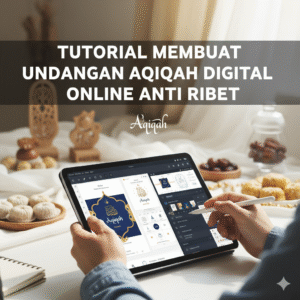Kalau kamu punya CorelDRAW X7 (CDR X7) di laptop dan lagi nyari cara buat undangan pernikahan CDR X7 yang benar-benar bisa kamu ikuti dari nol, kamu sudah ada di tempat yang tepat! Kami tahu, CorelDRAW X7 ini masih jadi andalan banyak desainer karena fiturnya yang powerful tapi lumayan user-friendly. Tapi, seringkali bingung mau mulai dari mana, kan? Mulai dari penentuan ukuran, pemilihan font, sampai finishing desain ornamennya.
Tenang saja, kawan! Di artikel ini, kami sudah siapkan langkah-langkah step-by-step yang super mudah kamu terapkan. Dijamin, hasil undangan pernikahan kamu nggak cuma kelihatan profesional, tapi juga unik dan pastinya bikin sultan yang menerimanya bilang: "Undangannya GGWP banget!". Siap untuk Level Up kemampuan desain kamu? Yuk, langsung kita gas ke tutorialnya!
Persiapan Awal: Setup Project Undangan Pernikahan Kamu di CDR X7
Sebelum kamu mulai mencet tombol ini-itu, ada baiknya kita lakukan persiapan fundamental dulu. Ini penting biar proses desain kamu lancar jaya dan nggak ada miss-komunikasi dengan pihak percetakan.
Tentukan Ukuran dan Layout (Wajib Tahu!)
Ini adalah langkah krusial. Undangan pernikahan itu banyak macamnya: lipat dua, lipat tiga, atau model kartu biasa.
- Buka CorelDRAW X7: Buat dokumen baru (Ctrl+N).
- Tentukan Ukuran: Ukuran standar undangan lipat dua (seperti kartu pos yang dilipat) biasanya A4 dibagi dua yaitu
(setelah dilipat). Kalau kamu mau undangan yang lebih panjang (lipat tiga), coba gunakan
(setelah dilipat). Tips SEO: Pastikan kamu menggunakan ukuran standar percetakan agar harga lebih ekonomis.
- Set Orientasi: Pilih Landscape atau Portrait sesuai dengan desain yang kamu bayangkan.
- Buat Garis Bantu (Margin): Gunakan Rectangle Tool (F6) untuk membuat batas aman minimal 0.5 cm dari tepi. Objek dan teks penting WAJIB berada di dalam batas ini agar tidak terpotong saat proses potong (cutting).
Siapkan Aset Desain (Font, Ornamen, dan Foto)
Desain kamu akan terlihat hampa tanpa aset pendukung.
- Font: Pilih
jenis font yang saling melengkapi. Contoh: Script font yang elegan untuk nama pengantin, dan Serif atau Sans-serif yang mudah dibaca untuk detail acara. Cari font gratis di situs terpercaya (External Link: Google Fonts) dan instal di sistem kamu.
- Ornamen: Undangan pernikahan sering menggunakan ornamen floral, bingkai, atau motif batik. Kamu bisa cari vector gratis (External Link: Freepik) dan impor ke CorelDRAW. Pastikan kamu mengimpornya dalam format CDR atau AI (yang bisa dibuka di X7) agar bisa diedit dengan mudah.
Langkah-Langkah Inti Cara Buat Undangan Pernikahan CDR X7
Sekarang, mari kita masuk ke gameplay utama!
- Buat Background Dasar:
- Klik dua kali pada Rectangle Tool (F6) untuk membuat kotak sebesar halaman. Ini akan jadi background kamu.
- Berikan warna atau texture yang halus. Gunakan Interactive Fill Tool (G) untuk memberikan gradasi warna yang elegan.
- Tata Letak (Layout) Informasi:
- Gunakan Text Tool (F8) dan mulailah masukkan semua informasi penting: Nama pengantin, ayat/kutipan, tanggal & waktu, lokasi akad, lokasi resepsi, nama orang tua, dan kontak.
- Penting: Selalu letakkan nama pengantin (headline) di tengah (dengan font yang sudah kamu pilih) dan informasi detail lainnya di bawahnya.
- Tambahkan Ornamen & Bingkai:
- Impor ornamen yang sudah kamu siapkan. Gunakan PowerClip untuk memasukkan foto pre-wedding ke dalam bingkai yang kamu buat.
- Optimasi Keyword: Pastikan semua elemen (teks, ornamen) terlihat jelas. Ini adalah kunci agar hasil undangan pernikahan CDR X7 kamu maksimal.
- Sentuhan Akhir (Transparansi & Efek):
- Mainkan Transparency Tool untuk membuat ornamen terlihat samar-samar di belakang teks, memberikan kesan mendalam dan mewah.
- Gunakan Drop Shadow (jarang dipakai di undangan, tapi bisa dicoba untuk teks highlight tertentu) dengan sangat minim agar tidak terlihat norak.
- Simpan File Final:
- Sebelum simpan, pastikan semua text sudah di-convert to curves (Ctrl+Q) agar font tidak berubah saat dibuka di komputer percetakan lain.
- Simpan dalam format CDR (untuk arsip) dan PDF atau TIFF (high resolution) untuk dicetak.
QnA Seputar CorelDRAW Undangan
1. Q: Kenapa saya harus Convert to Curves semua teks di CorelDRAW X7 sebelum kirim ke percetakan?
A: Kamu harus melakukan ini (Ctrl+Q) agar font yang kamu gunakan tidak berubah menjadi font default (seperti Arial atau Times New Roman) ketika file dibuka di komputer percetakan. Jika mereka tidak memiliki font yang sama dengan kamu, layout desain akan hancur total.
2. Q: Berapa resolusi yang aman untuk menyimpan desain undangan pernikahan agar hasilnya tidak pecah saat dicetak?
A: Untuk hasil cetak berkualitas tinggi, sebaiknya simpan file dalam resolusi minimal 300 dpi (dots per inch). Jika kamu simpan sebagai PDF atau TIFF, pastikan opsi resolusi tinggi sudah dipilih.
3. Q: Apakah CorelDRAW X7 masih relevan untuk desain undangan di tahun ini?
A: Ya, tentu saja! CorelDRAW X7 (dan versi yang lebih baru) masih sangat relevan. Fitur vector-nya sangat handal untuk membuat desain seperti undangan yang membutuhkan garis dan bentuk presisi. Banyak percetakan di Indonesia yang masih menggunakan CorelDRAW untuk proses kerjanya.
4. Q: Saya sudah selesai desain, tapi bagaimana cara buat undangan pernikahan CDR X7 ini terlihat mock-up 3D?
A: CorelDRAW X7 kurang efektif untuk membuat mock-up 3D. Kamu bisa mengekspor desain kamu (misalnya dalam format PNG atau JPEG) lalu membawanya ke aplikasi lain seperti Adobe Photoshop. Di sana, kamu bisa menggunakan template mock-up undangan 3D gratis yang banyak tersedia secara online.
5. Q: Bagaimana cara paling mudah untuk memastikan warna cetak (CMYK) sama dengan warna di layar (RGB)?
A: CorelDRAW X7 sudah memiliki pengaturan warna yang baik. Pastikan kamu bekerja dalam mode warna CMYK (yang merupakan standar untuk percetakan) sejak awal pembuatan dokumen. Meskipun begitu, akan selalu ada sedikit perbedaan warna antara monitor dan hasil cetak. Selalu minta proof cetak (sample) ke percetakan untuk meminimalisir kesalahan warna fatal.
Kesimpulan
Gimana, gampang kan cara buat undangan pernikahan CDR X7? Dengan CorelDRAW X7, kamu nggak perlu jadi desainer profesional untuk menciptakan undangan yang berkesan. Kuncinya adalah sabar, teliti, dan jangan takut mencoba berbagai layout dan warna.
Sekarang giliran kamu! Coba praktikkan tutorial ini dan bagikan hasil desain epic kamu di kolom komentar di bawah! Atau, kalau kamu punya template CorelDRAW undangan pernikahan lain yang mantul, kasih tahu dong! Sharing is caring, biar komunitas desainer CorelDRAW kita makin maju.